ブログ - ファイルサーバを作った その2 WOL
ファイルサーバとはいえ,エコの世の中ですから省電力化を考えない訳には行きません.
という事で,定時でスリープしたり起動したりする為に,システム環境設定の省エネルギーを設定します.
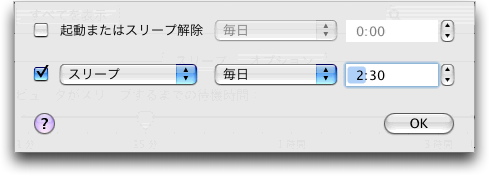
寝てるであろう時間帯にはスリープさせます. 起こす時間は設定してません.
寝ている場合も電源OFFの場合も,WOL(Wake On LAN)機能を使う事で,リモートで起動させます.
ファイルサーバになっているMac miniでは,省エネルギー設定の中にあるオプションで次の様に設定します.
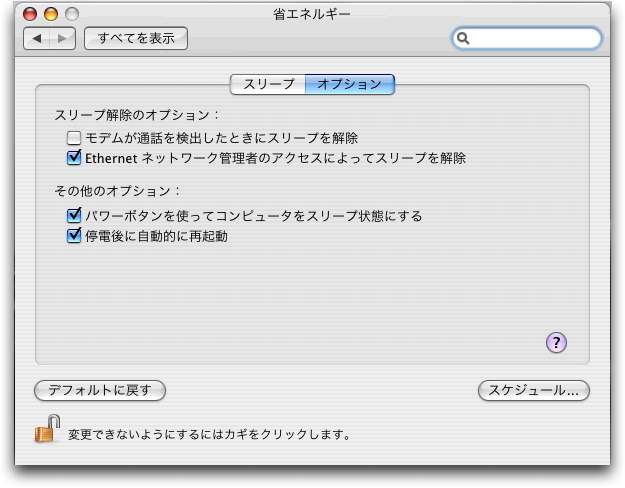
この「Ethernetネットワーク管理者のアクセスによってスリープを解除」をチェックする事で,WOLが有効になります.
WOLに対応したネットワークカードに対して,マジックパケットを送信すると起きる訳ですが,MacOS X対応だと次の様なソフトがありました.
WakeOnLan - ReadPixel
http://www.readpixel.com/wakeonlan/
このソフトは起動するだけでarpのリストにある通信相手の一覧を表示してくれるので,それを選んでWake Up!ボタンを押すだけです.
これで必要な時に起動して,省エネルギー設定で未使用状態になったら自動的にスリープするように設定しておけば良いのですが,ファイルサーバとしてマウントしてしまうと自動的にスリープしないので注意が必要です.
という事で,定時でスリープしたり起動したりする為に,システム環境設定の省エネルギーを設定します.
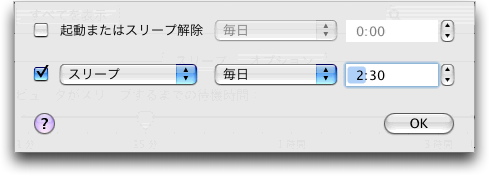
寝てるであろう時間帯にはスリープさせます. 起こす時間は設定してません.
寝ている場合も電源OFFの場合も,WOL(Wake On LAN)機能を使う事で,リモートで起動させます.
ファイルサーバになっているMac miniでは,省エネルギー設定の中にあるオプションで次の様に設定します.
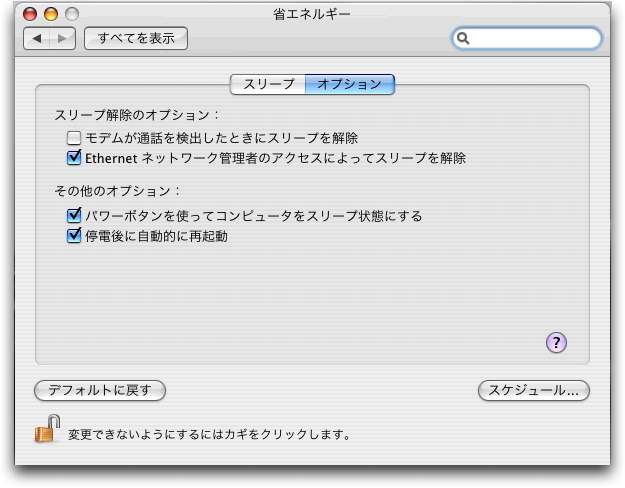
この「Ethernetネットワーク管理者のアクセスによってスリープを解除」をチェックする事で,WOLが有効になります.
WOLに対応したネットワークカードに対して,マジックパケットを送信すると起きる訳ですが,MacOS X対応だと次の様なソフトがありました.
WakeOnLan - ReadPixel
http://www.readpixel.com/wakeonlan/
このソフトは起動するだけでarpのリストにある通信相手の一覧を表示してくれるので,それを選んでWake Up!ボタンを押すだけです.
これで必要な時に起動して,省エネルギー設定で未使用状態になったら自動的にスリープするように設定しておけば良いのですが,ファイルサーバとしてマウントしてしまうと自動的にスリープしないので注意が必要です.


